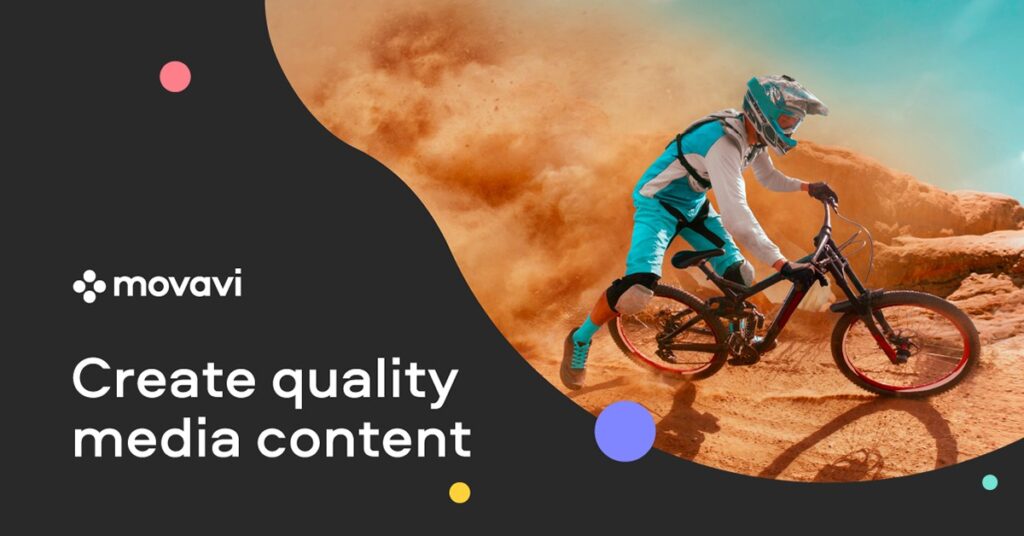NannyCam Flash Drive

Een verborgen audio en video recorder die er uitziet als een USB stick
Voor u ligt de NannyCam FD. Op het oog een USB stick, maar het is een mini camera van uitzonderlijk hoge kwaliteit. Met deze handleiding nemen we u stap voor stap mee zodat u vol vertrouwen de camera kunt bedienen.
Voordat u begint
Voordat u begint is het belangrijk om de camera eerst volledig, ongeveer 2 uur, op te laden. Het laden is simpel. Haal de beschermkap van de USB stick en stop de USB in een USB port van een laptop, power bank of een telefoonlader. Er is een verlangkabel meegeleverd om het laden wat gemakkelijker te maken.

Sluit de USB stick aan op een computer of een USB lader. Het rode indicatielampje knippert langzaam en het blauwe indicatielampje gaat branden ten teken dat de batterij geladen wordt. Het blauwe indicatielampje gaat nu branden. Zodra de camera volledig geladen is gaat het rode indicatielampje uit.
Tijd in beeld
Om de juiste tijd in beeld te krijgen moet u de USB stick aansluiten op een computer. Ga naar de Verkenner of Finder (MAC) en open met een text editor (bv Wordpad) het bestand TIME.TXT In de text editor kun je de datum aanpassen. Noteer de datum als volgt JJJJ-MM-DD UU:MM:SS Y/N. Als voorbeeld 12 over 10 en 25 seconden op 2 januari 2022 noteert u als volgt 2022-01-02 10:12:25. De Y of N staat voor het wel (Y) of niet (N) tonen van de de tijd in de opname.
| Instelling | Betekenis |
| 2022-01-02 10:12:25 Y | Tijd in beeld |
| 2022-01-02 10:12:25 N | Geen tijd in beeld |
Plaatsen SD kaart
De NannyCamFD is voorzien van een intern 32 GB geheugen. Wil je deze vervangen dan kan dat simpel door licht op de SD kaart te drukken, je voelt dan een licht klik. Haal de kaart er uit en vervang deze. Maximaal kan er een SD kaart van 512 GB geplaatst worden.

Aan en uitzetten van de camera
Om de camera aan te zetten drukt u gedurende 3-4 seconden op de [Aan/Uit] knop. Zodra het blauwe indicatieledje 2 maal knippert kun je de knop los laten.HDe camera is nu in STAND BY. de camera schakelt na 60 seconden uit, als er geen acties worden uitgevoerd. Als de camera geen SD kaart kan vinden, dan knippert het rode ledje gedurende 5 seconden, daarna schakelt de camera uit.
Geluidsopname maken
Om een geluidsopname te maken zorgt u dat de camera in de STAND BY stand staat. Het blauwe indicatielampje brandt dan continu. Druk nu 3 maal snel op de [Aan/Uit] knop. Het rode indicatielampje knippert 3 maal snel en gaat dan uit. De geluidsopname is gestart. Om de opname te stoppen druk je 1 maal op de [Aan/Uit] knop.
Video
Om een video opname te maken zorgt u dat de camera in de STAND BY stand staat. Het blauwe indicatielampje brandt dan continu. Druk nu gedurende 3 seconden op de [Aan/Uit] knop. Het blauwe indicatielampje knippert nu 3 maal en de opname zal starten. Laat de knop nu onmiddellijk los. De camera zal blijven opnemen tot de batterij leeg is of als u de opname stopt. Om de opname te stoppen drukt u op de [Aan/uit] knop. De opname wordt opgeslagen. Het blauwe indicatielampje gaat continue branden. De camera staat weer in STAND BY
Als er een opname gemaakt wordt terwijl de batterij bijna leeg is zal de camera de opname eerst opslaan voordat de camera wordt uitgeschakeld.
Foto
Om een foto te maken zorgt u dat de camera in de STAND BY stand staat. Het blauwe indicatielampje brandt dan continu. Druk nu 1 maal op de [Aan/Uit] knop.. Het blauwe indicatielampje knippert 1 keer. De foto wordt opgeslagen.


Bewegingsdetectie
De camera kan vanuit de STAND BY stand automatisch een opname maken zodra het een beweging detecteert.
Om een video opname te maken zorgt u dat de camera in de STAND BY stand staat. Het blauwe indicatielampje brandt dan continu. Druk nu 2 maal kort op de [Aan/Uit] knop. Het rode indicatielampje en het blauwe indicatielampje knipperen 3 maal en gaan dan uit. De camera staat nu in de BEWEGINGS DETECTIE stand en zal automatisch starten met de opname. Zodra er een beweging gedetecteerd start de camera met opnemen. Na 3 minuten wordt de opname opgeslagen. Is er na 3 minuten nog steeds beweging dan start automatisch een nieuwe opnamen.
Technische gegevens
| Video | AVI – 1920*1080P – 30FPS |
| Foto | M-JPEG – 1920*1080 |
| Opladen | 2 uur |
| Gebruikstijd | 2 uur |
| Capaciteit | 150mAh |
| Oplaad voltage | 5 Volt |
| USB type | 4pin USB |
| SD card | TF card 32GB |
| Batterij | Lithium polymer |
Waarschuwingen
- Indien je de camera voor langere tijd niet gebruikt hebt, laad de batterij dan eerst volledig op.
- Stel de camera niet bloot aan temperaturen onder het vriespunt of boven de 50 graden Celsius
- Geadviseerd luchtvochtigheid ligt tussen de 20% en 80%
- Voorkom dat er direct zonlicht in de lens valt. Direct zonlicht kan de optische electronica beschadigen.
Video bewerking
Als je de gemaakte opname wilt gaan bewerken, knippen, plakken, effecten of teksten wilt toe gaan voegen dan zijn daar gratis en betaalde video editing programma’s voor.
AVIDEMUX

Avidemux is een gratis programma waarmee je simpel video’s aanpast. Niet alleen knip en plak je opnames aan elkaar, het biedt je ook een keuze in welk formaat je het wilt opslaan.. Zo heb je geen converter meer nodig.
Wij hebben een tijd gebruik gemaakt van AVIDEMUX, maar zoals vaak met gratis versies loop je soms tegen beperkingen aan.
Na wat rondzwervingen en proefversies van diverse editors hebben wij gekozen voor Movavi Video Suite 2021 (inmiddels is er een 2022 versie). Je kunt het een tijdje gratis proberen, nadeel is dan wel dat er een watermerk in je opnames staat.
Movavi
Movavi Video Suite 2022 is een simpele editor voor iedereen die zonder al te veel moeite snel een filmpje wil maken. Prettig is dat, u als gebruiker, niet door allerlei instellingen hoeft om aan de slag te kunnen. De editor werkt zeer intuïtief. Je hoeft geen techneut te zijn. Ondertitels, teksten, muziek en overgangen worden moeiteloos toegevoegd.